¿Thrivecart no te ofrece la opción de envío por SMS para notificaciones? Después de que leas este artículo, eso ya no será un problema para ti. SMS Masivos + Webhooks = la solución. No necesitas conocimientos técnicos ni ayuda de un desarrollador, tú mismo puedes hacerlo siguiendo los pasos a continuación.
Para comenzar, necesitas una cuenta en SMS Masivos. Si ya la tienes ingresa a ella.
¿Cómo enviar SMS desde ThriveCart?
1. Dirígete al menú lateral de SMS Masivos y selecciona Envío SMS Desde webhook.
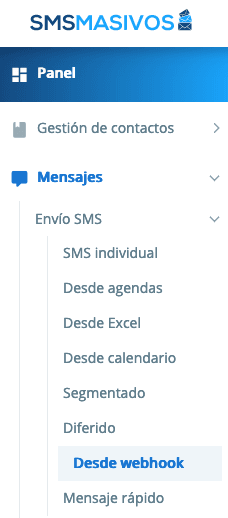
2. Da clic al botón rojo de Crear webhook y sigue estos pasos:
- Selecciona el canal por donde quieres enviar tu mensaje. Puede ser por SMS o por WhatsApp.
- Asígnale un nombre a tu webhook para que puedas identificarlo, en este caso vamos a enviarnos un SMS cada vez se realice un pago exitoso en nueestra tienda.
- Copia la URL que te proporcionamos y da clic al botón de Capturar respuesta de webhook.
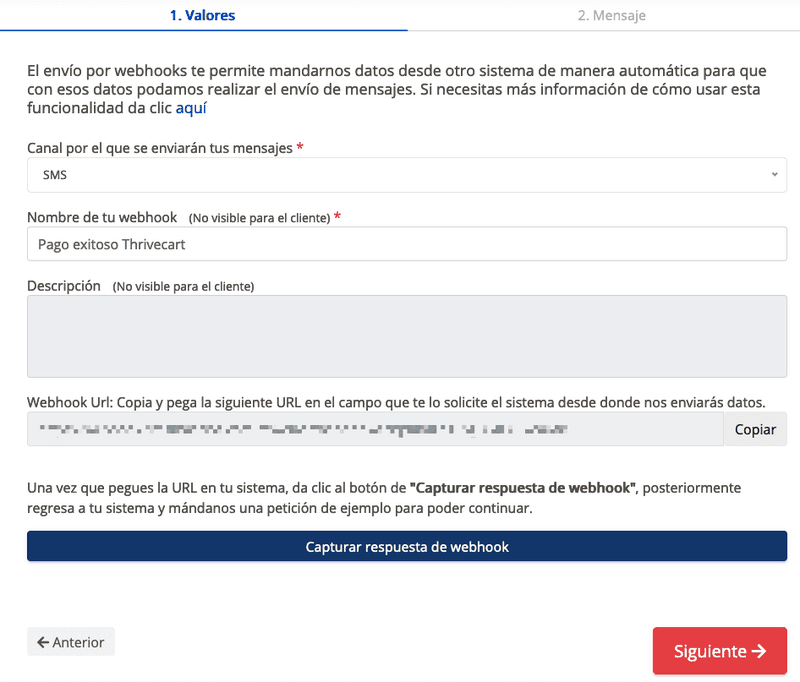
3. Dirígete a ThriveCart y en el menú superior, da clic en Settings.
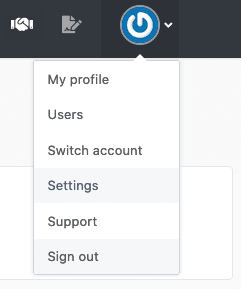
4. Selecciona API & webhooks.
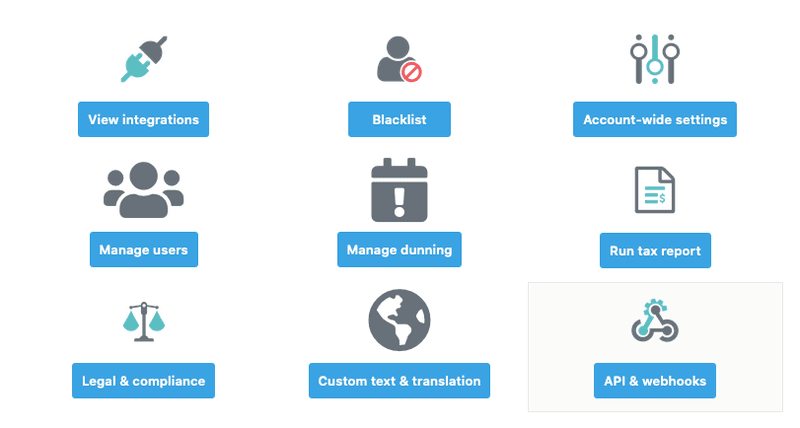
5. Posteriormente, da clic en el botón de View settings de Webhooks & notifications.
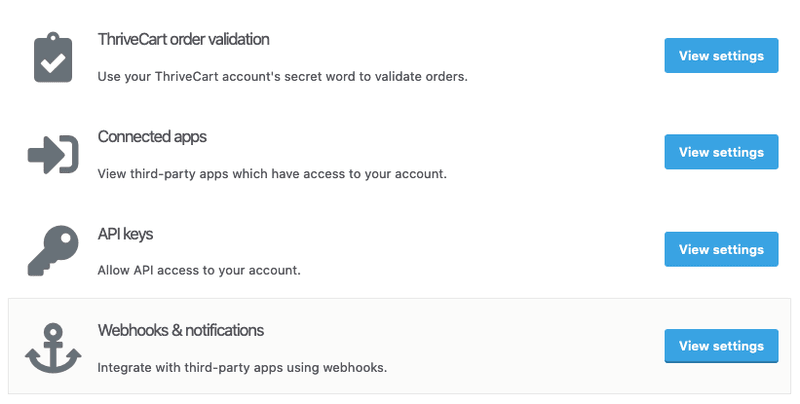
6. Ingresa un nombre para tu webhook y pegamos la URL que copiamos en el paso 2 en el campo de Webhook URL. Al finalizar, da clic en Save this webhook.
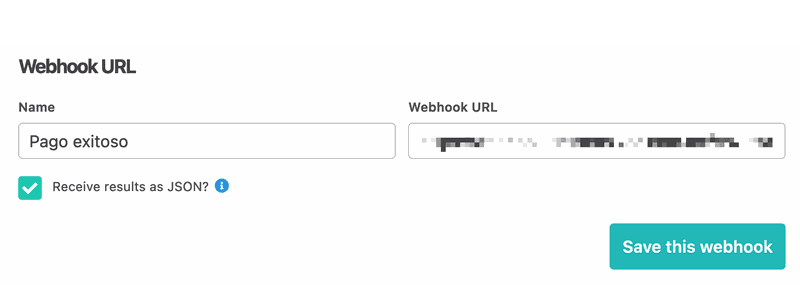
7. Ya tenemos nuestra automatización lista, cada vez que un usuario nos pague por un producto, esa información se mandará en automático a SMS Masivos.
Ahora sólo nos falta configurar qué pasará cada vez que recibamos en SMS Masivos esos datos.
Esta configuración sólo la tendrás que hacer una sola vez.
8. Lo siguiente es detonar el evento, en este caso debemos realizar un pago en modo de prueba o test para poder configurar el mensaje que se recibirá en automático.
9. Una vez que haces el pago de prueba, regresamos a SMS Masivos y podremos ver la respuesta del webhook con todos los datos de nuestra compra.
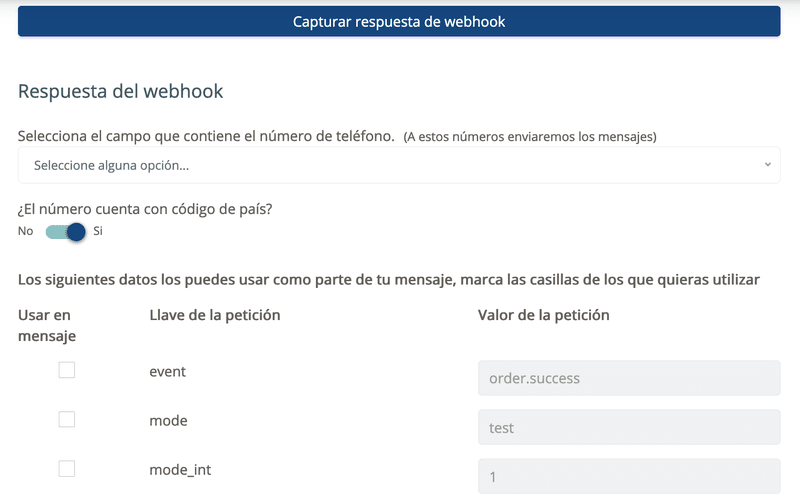
10. Para que el mensaje te llegue a ti como administrador de ThriveCart, selecciona la opción de Capturar número manualmente e ingresa tu número telefónico.
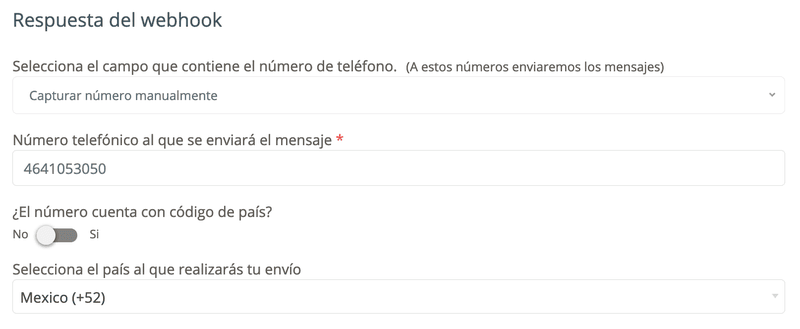
11. Posteriormente, vamos a marcar los campos que queremos que se incluyan en nuestro mensaje.
Por ejemplo:
- Nombre del cliente

- Estatus del evento

- Nombre del producto

12. Al finalizar de seleccionar los campos, da clic al botón de Siguiente.

13. Vamos a redactar el texto base de nuestro mensaje que se va a personalizar con los datos de cada uno de nuestros clientes.
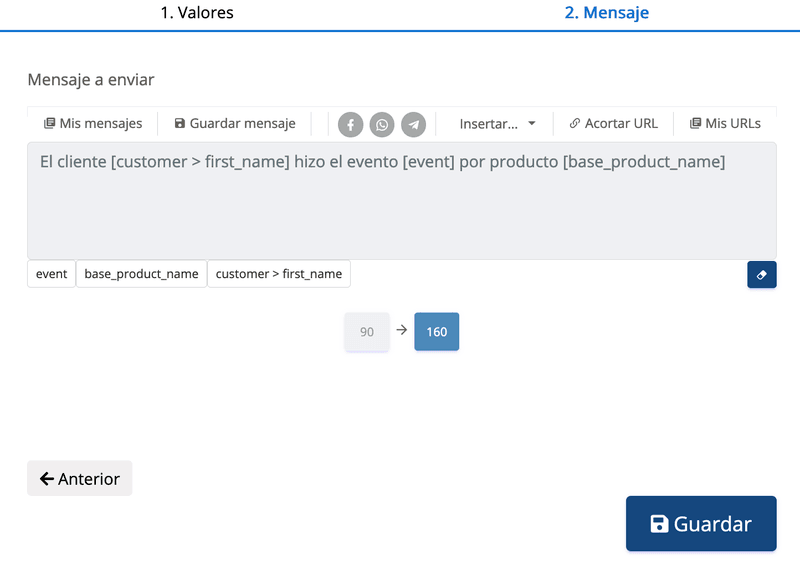
14. Damos clic en Guardar y listo.
Nuestro webhook está correctamente programado para enviarnos un SMS cada vez que se registre un evento en nuestro checkout.
15. A partir de este momento, recibirás el SMS que configuraste.
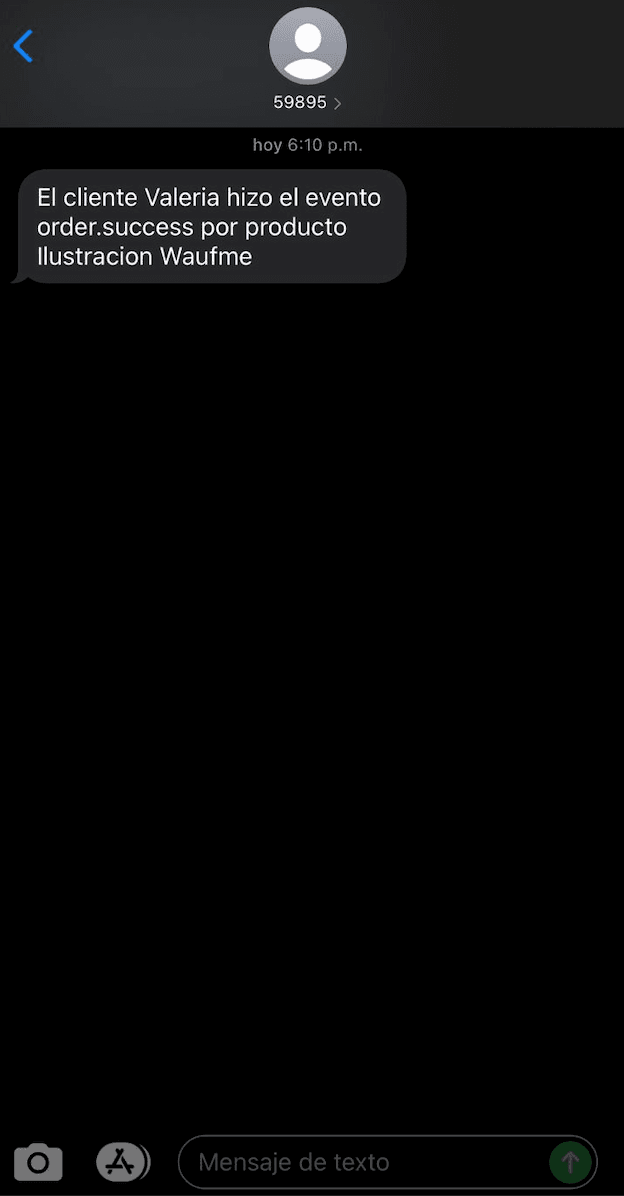
¿Ves cómo fue súper sencillo? Y la mejor parte de los webhooks es que se pueden integrar muchos sistemas que ya utilizas.







